Cómo usar Messenger sin una cuenta de Facebook
Qué saber
- En la aplicación Messenger, ingrese el número de teléfono / correo electrónico y la contraseña de su cuenta de Facebook desactivada, luego toque Iniciar sesión.
- O toque Crear nueva cuenta> Siguiente > Inscribirse para crear una nueva cuenta de Facebook y una cuenta de Messenger con él.
- Luego desactiva tu cuenta de Facebook en Facebook.com o en la aplicación de Facebook mientras continúa usando Messenger.
Este artículo cubre cómo usar Messenger cuando no está usando Facebook, incluido cómo configurar la aplicación Messenger en su dispositivo si tiene una cuenta desactivada anteriormente.
Estas instrucciones asumen que tiene Messenger para iOS o Messenger para Android instalado en su dispositivo móvil.
Usar Messenger con una cuenta de Facebook desactivada
Antes de diciembre de 2019, solo necesitaba un número de teléfono para crear una cuenta de Facebook Messenger. Ahora, necesita una cuenta de Facebook, pero no tiene que estar activa. Si desactivó previamente su cuenta de Facebook, puede usarla para crear una cuenta de Messenger sin reactivarla primero. Todo lo que necesita hacer es iniciar sesión en Messenger con las credenciales de su cuenta desactivada y hacer clic o tocar
Usa Messenger sin una cuenta de Facebook
Si tenía una cuenta de Facebook que eliminó permanentemente, o nunca antes tuvo una cuenta de Facebook, puede crear una nueva y luego desactivarla después de configurar Messenger.
-
Abra la aplicación Messenger y toque Crear una nueva cuenta.
Nota
Es posible que aparezca un cuadro emergente solicitando utilizar información de Facebook.com para iniciar sesión. Grifo Continuar.
-
Se abre una ventana del navegador que le solicita que cree una nueva cuenta de Facebook. Complete los campos y toque próximo en cada pestaña hasta llegar a la última y tocar Inscribirse.
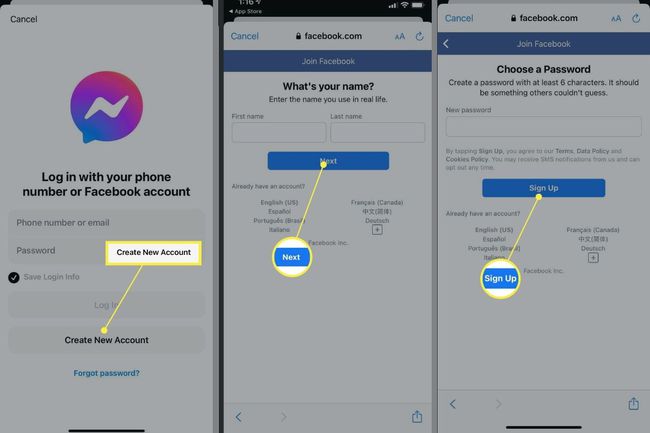
Nota
Asegúrese de usar el nombre y apellido que desea que aparezcan en su cuenta de Messenger. Debe verificar su cuenta con un código enviado por mensaje de texto o correo electrónico.
-
La creación de una cuenta de Facebook también crea una cuenta de Messenger, que puede comenzar a usar de inmediato.
Nota
Messenger muestra automáticamente su foto de perfil de Facebook junto a su nombre. Desafortunadamente, no puede cargar ni cambiar su foto de perfil en Messenger; debe hacerlo a través de su cuenta de Facebook a través del sitio web o la aplicación móvil.
-
Opcionalmente desactiva tu cuenta de Facebook y continúe usando Messenger como lo haría si su cuenta de Facebook aún estuviera activa.
Nota
Asegúrese de desactivar, no de eliminar, su cuenta de Facebook. Si borra su cuenta, también borra su cuenta de Messenger y todos sus mensajes. Una cuenta de Facebook desactivada es el mínimo absoluto que debe tener para usar Messenger.
Preguntas más frecuentes
-
¿Puedes contactar a alguien en Messenger sin ser amigos?
Sí, puede enviar un mensaje a alguien en Facebook Messenger si no son amigos. Sin embargo, su mensaje puede llegar en sus solicitudes de mensajes y solo lo verán si lo verifican allí. Para agregar contactos telefónicos a Messenger, Seleccione Los contactos del teléfono > Cargar contactos.
-
¿Cuántas cuentas de Messenger puedes tener?
Puede agregar hasta cinco cuentas de Messenger siempre que sigan Políticas de nombres de Facebook y Estándares de la comunidad. Para agregar una cuenta de Messenger, toque su foto de perfil en la aplicación Messenger> Cambiar cuenta > Añadir cuenta > ingrese su información.
-
¿Puede la gente encontrarme en Messenger sin Facebook?
Si. Las personas pueden buscarte por nombre, dirección de correo electrónico o número de teléfono en la aplicación Messenger. Para controlar su configuración de privacidad, vaya a Messenger y toque su foto de perfil > Intimidad > Entrega de mensajes y elija quién puede enviarle solicitudes de mensajes.
